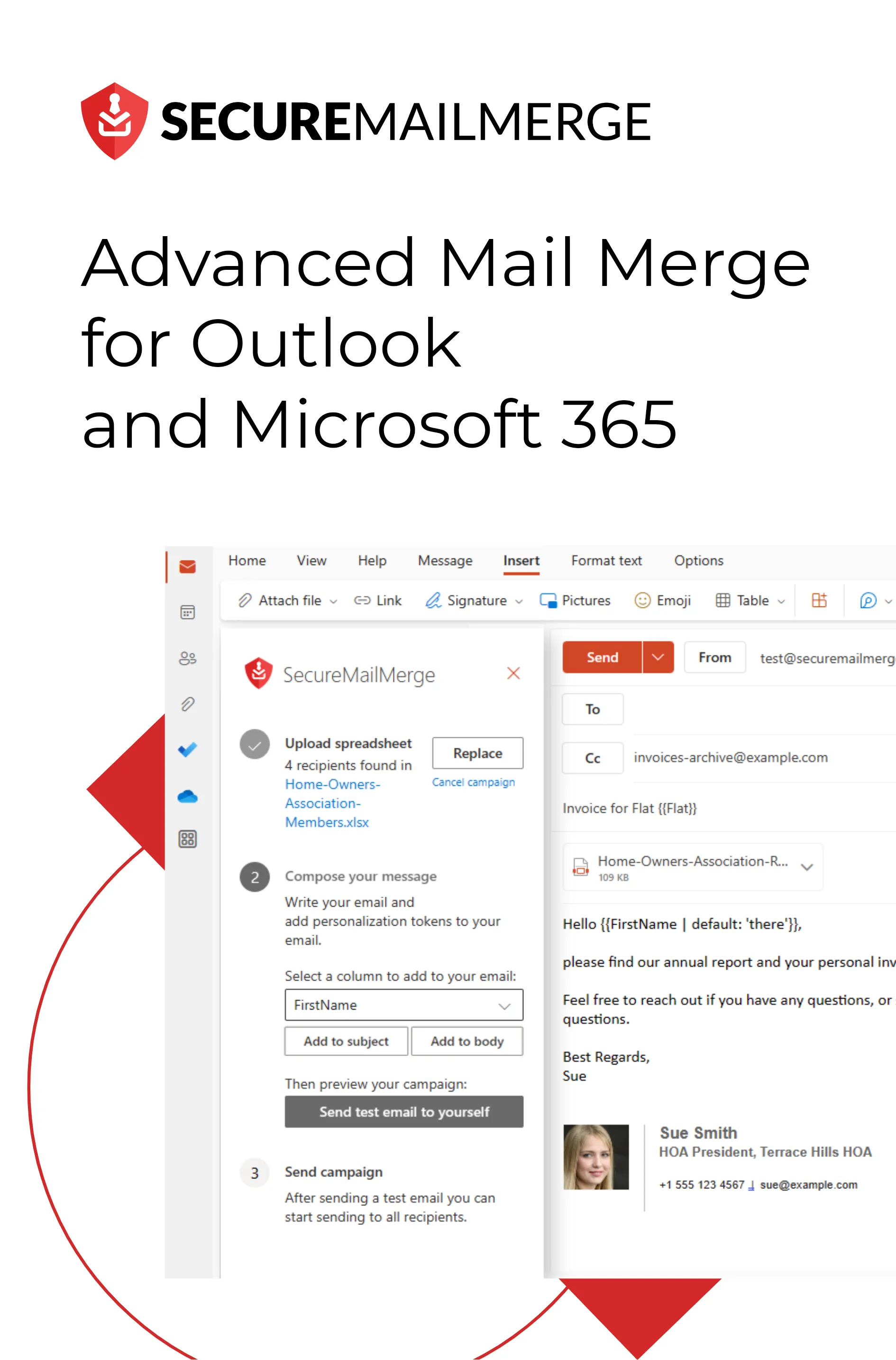Know how directly from the Microsoft 365 mail merge experts
10 einfache Möglichkeiten, Outlook zu beschleunigen
Wenn Sie jemals dabei ertappt wurden, wie Sie mit den Fingern trommeln, während Sie darauf warten, dass Outlook mit Ihren blitzschnellen Gedanken Schritt hält, sind Sie nicht allein.
Wir leben in einer Welt, die sich mit der Geschwindigkeit eines Klicks bewegt, und Ihr Posteingang sollte nicht der Engpass sein.
Neugierig, wie sehr wir alle an unseren Posteingängen kleben?
Machen Sie sich bereit für eine Statistikbombe – bis 2024 wird es weltweit etwa 4,48 Milliarden E-Mail-Nutzer geben. Von dieser riesigen Zahl verbringt ein durchschnittlicher Arbeiter 28 % seiner Woche mit dem Verwalten und Beantworten von E-Mails.
Stellen Sie sich nun vor, wenn diese Minuten verkürzt würden, sodass Sie mehr Zeit für das haben, was wirklich wichtig ist, und das wird definitiv nicht passieren, wenn Outlook langsam läuft.
Daher werden wir in diesem Blog die Möglichkeiten besprechen, Outlook zu beschleunigen.
Lassen Sie uns in die Welt der E-Mail-Effizienz eintauchen!
Warum müssen Sie Outlook beschleunigen?
Effizienz ist die Zukunft der E-Mail. Bevor wir also beantworten, wie man die Geschwindigkeit von Outlook verbessert, lassen Sie uns herausfinden, warum es sich überhaupt lohnt, sich mit dem ganzen Thema „Outlook beschleunigen“ zu beschäftigen.
Stellen Sie sich vor, Sie haben eine enge Frist und versuchen, eine wichtige E-Mail zu versenden, und Outlook entscheidet sich, stattdessen einen gemütlichen Spaziergang zu machen, anstatt Ihnen zu helfen. Frustrierend, oder?
Hier ist der Deal – ein langsames Outlook ist nicht nur eine Unannehmlichkeit; es ist ein Verlust für Ihr Unternehmen.
Die Notwendigkeit, Outlook zu beschleunigen, geht nicht nur darum, ein paar Sekunden von Ihrer E-Mail-Routine abzuziehen. Es geht darum, Ihre Zeit zurückzugewinnen, Ihre Effizienz zu steigern und sich agil im beruflichen Umfeld zu bewegen.
Hier sind einige der anderen entscheidenden Gründe, warum Sie in Betracht ziehen sollten, Ihr Outlook schneller zu machen, falls Sie das noch nicht getan haben!
1. Steigert Ihre Produktivität
Zeit ist von entscheidender Bedeutung, besonders im hektischen Alltag des modernen Arbeitsplatzes. Ein schnelleres Outlook bedeutet, dass Sie weniger Zeit mit dem Warten auf das Laden von E-Mails verbringen und mehr Zeit damit, Dinge zu erledigen. Effizienz trifft auf Produktivität!
Noch wichtiger ist, dass Chancen nicht warten. Ob es darum geht, einen Deal abzuschließen, auf einen Kunden zu reagieren oder ein zeitkritisches Angebot zu nutzen – ein schnelleres Outlook sorgt dafür, dass Sie an vorderster Front stehen und nicht im langsamen E-Mail-Verkehr stecken bleiben.
2. Reduziert Arbeitsfrustration
Geben Sie es zu, das Warten darauf, dass Ihr Posteingang aufholt, kann selbst den ruhigsten Arbeiter in einen Wahnsinn treiben. Indem Sie Outlook beschleunigen, steigern Sie nicht nur die Effizienz; Sie bewahren auch Ihren Verstand. Weniger Warten, mehr Konsistenz und Beziehung.
3. Hilft Ihnen, organisiert zu bleiben
Die professionelle Welt bewegt sich mit atemberaubender Geschwindigkeit. Wenn Ihr Outlook hinterherhinkt, riskieren Sie, zurückzufallen. Ein schneller E-Mail-Client hält Sie am Puls der Zeit, sodass Sie schnell reagieren und der Konkurrenz immer einen Schritt voraus sein können.
4. Fördert die Zusammenarbeit
In einer Welt, in der Zusammenarbeit entscheidend ist, ist ein schnelles E-Mail-System Ihr Verbündeter. Schnellere Kommunikation bedeutet schnellere Zusammenarbeit, reibungslosere Arbeitsabläufe und ein Team, das wie eine gut geölte Maschine funktioniert.
10 Einfache und Neue Wege, um Outlook zu Beschleunigen
Alright, es ist Zeit, die Vorteile zum Leben zu erwecken und deinem Outlook den Turbo-Boost zu geben, den es verdient. Hier gibt es keinen komplizierten Tech-Jargon – nur klare, umsetzbare Schritte, um dein E-Mail-Spiel auf die Überholspur zu bringen:
1. Halte Deinen Posteingang Aufgeräumt
Entrümple regelmäßig deinen Posteingang, indem du unnötige E-Mails archivierst oder löschst.
Wähle E-Mails aus, die du nicht mehr benötigst.
Klicke auf ‘Archivieren’ oder ‘Löschen’.
Erstelle Ordner, um wichtige E-Mails zu organisieren.
Vorteile:
- Ein schlanker Posteingang erleichtert nicht nur das Finden wichtiger E-Mails, sondern beschleunigt auch die Reaktionsfähigkeit von Outlook erheblich.
- Schnellere Ladezeiten für E-Mails.
- Einfachere Navigation durch einen saubereren Posteingang.
- Verbesserte Konzentration auf wichtige Nachrichten.
2. Aktualisiere Outlook Regelmäßig
Stelle sicher, dass du die neueste Version von Outlook verwendest.
Navigiere zu ‘Datei’ > ‘Office-Konto.’
Klicke auf ‘Update-Optionen’ und wähle ‘Jetzt aktualisieren.’
Vorteile:
- Entwickler veröffentlichen häufig Updates mit Leistungsverbesserungen, 3. Fehlerbehebungen und erweiterten Funktionen, die ein reibungsloseres und schnelleres Outlook-Erlebnis gewährleisten.
- Zugriff auf die neuesten Funktionen und Verbesserungen.
- Verbesserte Sicherheit mit den neuesten Updates.
3. Optimiere Outlook-Datendateien
Kompaktiere und bereinige regelmäßig deine Outlook-Datendateien (PST und OST). Dies hilft dir, die Download-Zeit für E-Mails in Outlook zu beschleunigen und Speicherplatz beim Teilen und Speichern deiner E-Mails auf verschiedenen Geräten zu sparen.
Gehe zu ‘Datei’ > ‘Optionen’ > ‘Erweitert.’
Klicke auf ‘Einstellungen für Outlook-Datendateien.’
Wähle ‘Jetzt komprimieren.’
Vorteile:
- Reduzierte Dateigröße für schnelleren Datenzugriff.
- Verbesserte Gesamtgeschwindigkeit von Outlook.
- Verbesserte Leistung bei Suchen.
4. Deaktiviere Unnötige Add-Ins
Überprüfe und deaktiviere unnötige Add-Ins.
Navigiere zu ‘Datei’ > ‘Optionen’ > ‘Add-Ins.’
Verwalte die Add-Ins und deaktiviere unnötige.
Vorteile:
- Das Entfernen unnötiger Add-Ins verringert die Belastung von Outlook, was zu einer schnelleren Leistung führt.
- Schnellere Outlook-Startzeit.
- Reduzierter Ressourcenverbrauch.
- Optimierte Leistung ohne unnötige Funktionen.
5. Begrenze den Cache-Modus für Exchange
Passe die Cache-Größe an oder ziehe in Betracht, den Cache-Modus für Exchange zu deaktivieren, wenn du eine zuverlässige und schnelle Internetverbindung hast.
Gehe zu ‘Datei’ > ‘Kontoeinstellungen’ > ‘Kontoeinstellungen.’
Wähle dein E-Mail-Konto und klicke auf ‘Ändern.’
Passe den Schieberegler ‘E-Mails, die offline gespeichert werden sollen’ an.
Vorteile:
- Eine optimierte Nutzung des Cache-Modus für Exchange sorgt für ein schnelleres Outlook-Erlebnis, insbesondere für Benutzer mit einer robusten Internetverbindung.
- Schnellere E-Mail-Zugriffe, ohne die Offline-Funktionalität zu opfern.
- Geringere Belastung der Systemressourcen.
- Verbesserte Leistung selbst bei langsameren Internetverbindungen.
6. Optimiere den Outlook-Start
Beschleunige den Start von Outlook, indem du die Startprogramme verwaltest. Du kannst Startprogramme verwalten, indem du unnötige Elemente über den ‘Task-Manager’ unter Windows oder ‘Systemeinstellungen’ auf dem Mac deaktivierst.
Öffne den ‘Task-Manager’ (Strg + Shift + Esc).
Gehe zum Tab ‘Autostart’.
Deaktiviere unnötige Programme.
Vorteile:
- Schnellere Startzeiten bedeuten, dass du ohne unnötiges Warten in deine E-Mails eintauchen kannst, was die Gesamteffizienz erhöht.
- Schnellere Outlook-Startzeit.
- Reduzierter Verbrauch von Systemressourcen.
- Verbesserter Gesamtsystemstart.
7. Verwende Schnellaktionen für Wiederkehrende Aufgaben
Outlook hat kürzlich Anstrengungen unternommen, um seine nativen Automatisierungsfunktionen zu verbessern. Jetzt kannst du wiederkehrende E-Mail-Aufgaben mit Schnellaktionen automatisieren, indem du einen benutzerdefinierten Befehl erstellst. Nutze dies zu deinem Vorteil, um deine E-Mail-Bearbeitung zu optimieren und schneller zu gestalten.
Im Tab ‘Start’ klicke auf ‘Schnellaktionen.’
Wähle oder erstelle eine Schnellaktion für häufige Aufgaben.
Vorteile:
- Automatisierung reduziert die Zeit, die für die routinemäßige E-Mail-Verwaltung aufgewendet wird, und macht deinen Workflow effizienter.
- Zeitersparnis bei routinemäßigen Aktionen.
- Optimierte E-Mail-Verwaltung.
- Höhere Genauigkeit bei der Bearbeitung wiederkehrender Aufgaben.
8. Leere den Ordner ‘Gelöschte Elemente’
Stelle sicher, dass dein Ordner ‘Gelöschte Elemente’ regelmäßig geleert wird, oder stelle Outlook so ein, dass dies beim Schließen der Anwendung geschieht.
Klicke mit der rechten Maustaste auf ‘Gelöschte Elemente’ und wähle ‘Ordner leeren.’
Vorteile:
- Ein geleerter Ordner ‘Gelöschte Elemente’ verhindert unnötige Belastungen für Outlook und trägt zu einem schnelleren und reaktionsschnelleren E-Mail-Client bei.
- Weniger Unordnung für schnelleren E-Mail-Zugriff.
- Verbesserte Gesamtleistung von Outlook.
- Mehr Speicherplatz für wichtige Elemente.
9. Passe die Größenbeschränkungen für Postfächer an
Überprüfe, ob dein E-Mail-Server Größenbeschränkungen für Postfächer hat, und ziehe in Betracht, alte E-Mails zu archivieren oder zu verschieben.
Kontaktiere deinen E-Mail-Administrator, um die Größenbeschränkungen für Postfächer zu überprüfen.
Archiviere oder verschiebe E-Mails an einen externen Speicherort, wenn du dich den Grenzen näherst.
Vorteile:
- Verhindert Leistungsabfälle.
- Verhindert Verzögerungen aufgrund von Erreichen der Postfachgrenzen.
- Bessere Organisation und Verwaltung von E-Mails.
10. Optimiere die Windows-Suchindizierung
Der Star dieser Show ist die Beschleunigung der Outlook-Indizierung. Stelle sicher, dass dein Windows-Suchindex für Outlook optimiert ist. Passe die Einstellungen der Windows-Suchindizierung an, indem du unnötige Standorte oder Dateitypen ausschließt.
Öffne die ‘Systemsteuerung’ > ‘Indizierungsoptionen.’
Klicke auf ‘Ändern’ und stelle sicher, dass Outlook ausgewählt ist.
Schließe unnötige Standorte oder Dateitypen aus.
Vorteile:
- Ein gut optimierter Suchindex trägt zu schnelleren E-Mail-Abrufen bei und verbessert die Gesamtgeschwindigkeit von Outlook.
- Schnellere und genauere Suchergebnisse in Outlook.
- Geringere Belastung der Systemressourcen.
- Verbesserte Effizienz beim Finden von E-Mails.
Die Umsetzung dieser 10 Schritte ist dein Ticket zu einem optimierten, schnelleren Outlook. Aber es gibt noch mehr effektive E-Mail-Verwaltung und Kampagnen, die automatisch ablaufen, während du deinem Team echte Macht und Kontrolle gibst!
SecureMailMerge – Machen Sie das E-Mail-Management effektiv über Geschwindigkeit hinaus!
Jetzt, da wir über die Optimierung Ihres Outlook-Erlebnisses hinausgehen, möchten wir einen Game-Changer vorstellen – SecureMailMerge.
Es geht nicht nur um Geschwindigkeit; es geht darum, Ihr E-Mail-Management auf ein ganz neues Niveau der Effektivität zu heben.
Hier ist der Grund, warum SecureMailMerge die Geheimwaffe ist, von der Sie nie wussten, dass Sie sie brauchen:
Sortieren und Exportieren über Tabellenkalkulationen
Effizienz trifft Vielseitigkeit. SecureMailMerge unterstützt verschiedene Tabellenkalkulationstypen, von Excel und CSV bis hin zu TXT, Numbers, OpenDocument und mehr. Jetzt können Sie Ihre E-Mail-Kampagnen nahtlos mit Tabellendaten integrieren, was Massenkommunikation zum Kinderspiel macht.
Personalisierte E-Mails senden
Personalisierung ist der Schlüssel, und SecureMailMerge ermöglicht es Ihnen, Empfänger aus Ihrem persönlichen oder gemeinsamen Adressbuch auszuwählen. Sie können noch weiter gehen und personalisierte Anhänge in Outlook senden, um ein maßgeschneidertes und ansprechendes Erlebnis zu schaffen.
Lassen Sie sich bei der Anhangsgröße nicht einschränken
Keine Einschränkungen mehr für Ihre Kreativität oder geschäftlichen Bedürfnisse. SecureMailMerge ermöglicht es Ihnen, große Dateien, lange Nachrichten, Videos oder so viele Bilder zu senden, wie Sie möchten – und bietet die Freiheit, Ihre Botschaft genau so zu übermitteln, wie Sie es beabsichtigen.
Revolutionieren Sie individuelle Anhänge
Müssen Sie einzigartige Anhänge pro Empfänger hinzufügen?
Kein Problem.
SecureMailMerge ermöglicht es Ihnen, individuelle Anhänge nahtlos einzufügen. Fügen Sie einfach eine Spalte mit den Dateinamen zu Ihrer Tabelle hinzu und sehen Sie zu, wie Ihre personalisierten Anhänge mühelos versendet werden.
Verwenden Sie reichhaltige Formatierungsoptionen
SecureMailMerge schränkt Ihre Kreativität nicht ein. Fügen Sie Tabellen, Unterschriften, Bilder oder alles andere hinzu, was Sie von Outlook gewohnt sind. Mit reichhaltigen Formatierungsoptionen können Ihre E-Mails so dynamisch und ansprechend sein, wie Sie es wünschen.
SecureMailMerge geht nicht nur darum, Ihre Outlook-E-Mail-Kampagnen zu beschleunigen. Es ist eine dedizierte Lösung, die Ihr E-Mail-Management auf die nächste Stufe hebt.
Starten Sie kostenlos mit SecureMailMerge auf Appsource und erleben Sie Effizienz über Geschwindigkeit hinaus und eine Funktionalität, die einfach ist!
Hat dir dieser Artikel gefallen?
Wir haben eine ganze Bibliothek mit nützlichen Artikeln für dich zum Lesen.
Zeig mir die Bibliothek der Outlook-Artikel.